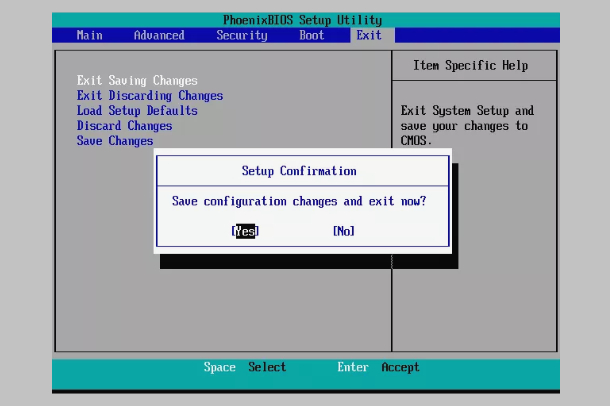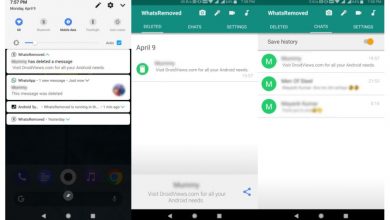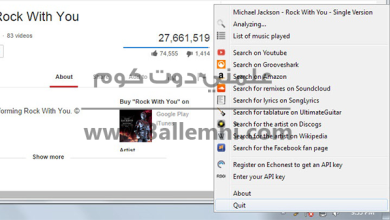حتى نتمكن من ضبط اعدادات البيوس يجب ان نعرف ما هو البيوس BIOS و هي اختصار لـ basic input output system و تعني نظام الإدخال و الإخراج الأساسي و هي تعتبر رقاقة صغيرة مدمجه في اللوحة الام “Motherboard” و تكون مسئولة عن توجيه الحاسوب لكل الاوامر طوال فترة استخدامك للجهاز و كذلك فحص الجهاز عندا بدا العمل فهي تعتبر البرنامج الاول الذي يعمل عند بدا تشغيل الجهاز و يقوم نظام البيوس بفحص جميع أجهزة الإدخال و الإخراج مثل الأقراص الصلبة و المرنة ، الأقراص المدمجة و لوحة المفاتيح و غيرها من اجهزة الادخال و الاخراج وذلك بمساعدة المعلومات المخزنة في رقاقة سيموس و يمكنك من خلال البيوس التحكم بالكثير من الخيارات الخاصة بالهاردوير و يمكنك الدخول للبيوس من المفاتيح الاتية حسب نوع اللوحة الام F1/ F2/ F10 / Del / Esc .

اما عن الـPOST الذي يحدث في بداية تشغيل الجهاز فهي اختصار لـ power on self test و تعني الفحص الذاتي عند التشغيل و هنا يقوم الحاسب بفحص أجزاء النظام مثل المعالج و الذاكرة العشوائية و بطاقة الرسوميات و ما الى ذلك و يقوم بعرض العديد من المعلومات عن البيوس .
اما عملية التحميل Booting فهي تعني ان يقوم الجهاز بفحص مكوناته عند التشغيل ثم البدء فى تحميل برنامج التشغيل ، و يوجد نوعين من الـتحميل .
Cold Boot: و يتم عند تشغيل الجهاز عن طريق مفتاح التشغيل .
Worm Boot: و هو يتم عند اعادة تشغيل الجهاز ،فالجهاز كان يعمل و تمت اعادة تشغيله .
ضبط الاقلاع من اعدادات البيوس
بعد ان عرفنا ما هي البيوس و ما هي وظائفها و بعض المعلومات الاخر المتعلقه بها يمكننا الان الانتقال الى ضبط الاقلاع بسهولة من خلال اتباع الخطوات الاتية بعناية .
- قم بتشغيل الكمبيوتر الخاص بك او اعد تشغيله و اثناء الـ POST قم بالضغط على المفتاح الذي يمكنك من الدخول الى اعدادات البيوس و اذا لم تكن على دراية باي مفتاح يمكنه ذلك فقم بتجربة اي من المفاتيح F1/ F2/ F10 / Del / Esc سريعا حتى تتمكن من الدخول الى الاعدادات قبل الانتقال الى شاشة ويندوز و بدا التشغيل .
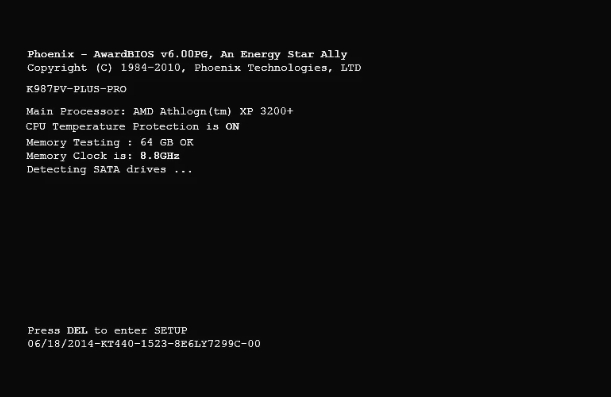
- بعد التمكن من الدخول الى اعدادات البيوس سيتم توجيهك الى الاداة المساعدة الى اعدادات البيوس “BIOS Setup Utility” و عليك ان تعرف انه الادوات المساعددة للبيوس “BIOS utilities” لا تتشابه و ان المعروض في الشرح قد يختلف عن الاداة خاصتك و لا حظ ان خيارات القائمة ستكون في اعلى الشاشة اما خيارات الاجهزة “hardware options” في الوسط .
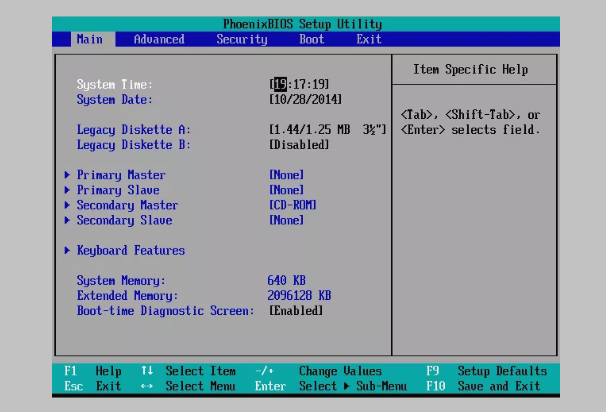
لاحظ انه مع اختلاف الادوات المساعدة لكل بيوس عن الاخرى فيختلف ايضا مكان ضبط الاقلاع من اعدادات البيوس من كمبيوتر لاخر و قد يسمى menu option أو configuration او Boot Options أو Boot أو Boot Order و ما إلى ذلك.
- في هذه اللوحة الام سنتمكن من ضبط الاقلاع من خلال boot order في البيوس كما هو موضح ادناه .
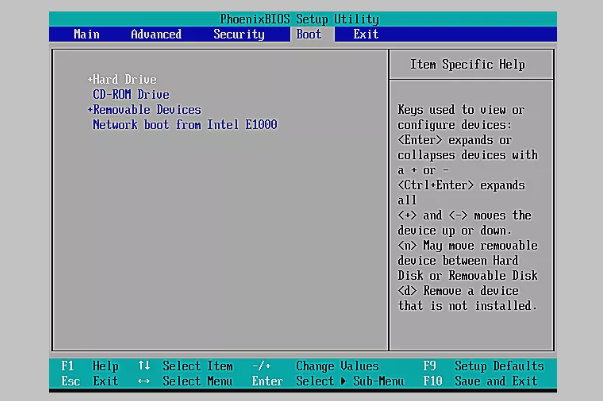
- الان يمكنك ضبط الاقلاع من اعدادات البيوس من خلال التغييرات التي ترغب في القيام بها
لاحظ انه سيتم سرد أي جهاز متصل باللوحة الأم الخاصة بك يمكن التمهيد منه مثل محرك الأقراص الثابتة و منافذ USB و محرك الأقراص الضوئية .
باستخدام الترتيب الموضح أعلاه ، سيحاول البيوس في المقام الاول الاقلاع من محركات الأقراص الثابتة و إذا لم تكن هناك أقراص صلبة قابلة للتمهيد ، فسيبحث البيوس بعد ذلك عن الوسائط القابلة للاقلاع في محرك الأقراص المضغوطة ، ثم عن الوسائط القابلة للاقلاع المرفقة مثل محرك أقراص محمول ، و أخيرًا ، سيبحث على الشبكة.
و لتغيير الجهاز الذي يمكن الاقلاع منه ، اتبع التوجيهات الموجودة على قائمة أداة إعداد البيوس لتغيير ترتيب التمهيد و في اللوحة الام المستخدمه في هذا الشرح تم التغيير من خلال مفتاحي + و – .
- و بالتالي تم تغيير الاقلاع من محرك الأقراص الثابتة إلى محرك الأقراص المضغوطة كمثال و بعد ذلك سيبحث البيوس عن قرص قابل للاقلاع في محرك الأقراص الضوئية قبل محاولة التمهيد من القرص الصلب و يمكنك بعد ذلك حفظ الاعدادات من اجل ضبط الاقلاع من اعدادات البيوس .
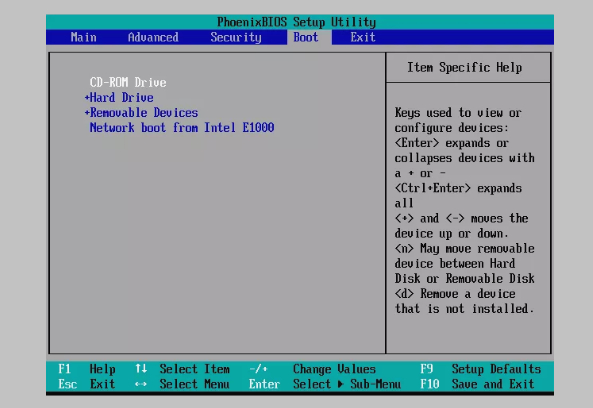
- قم بحفظ التغييرات التي قمت بها حتى يبدا التغيير الى ضبط الاقلاع الذي قمت بتغييره ثم تأكيد حفظ تلك التغييرات و اختر Yes.
- الان قم بتشغيل الكمبيوتر الخاص بك من خلال الاقلاع الجديد .
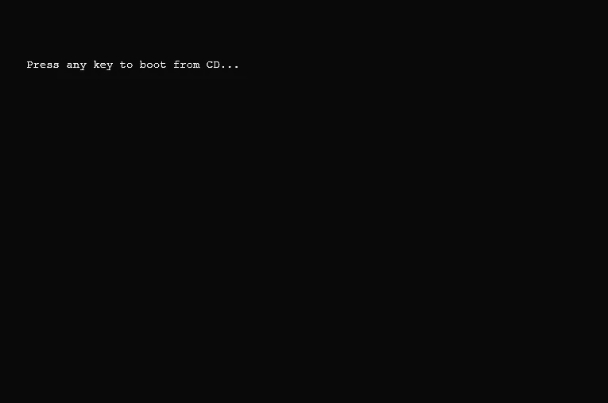
بالتالي تم ضبط الاقلاع في جهاز الكمبيوتر الخاص بك بنجاح و يمكنك اختيار الفلاشة USB بدلا من الـ CD .